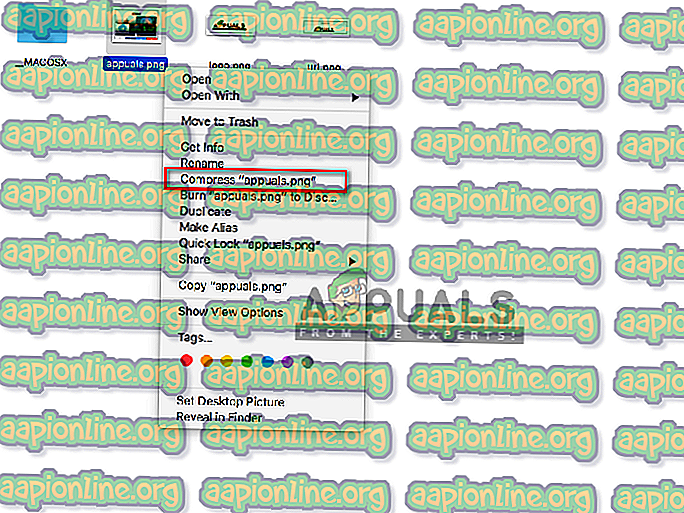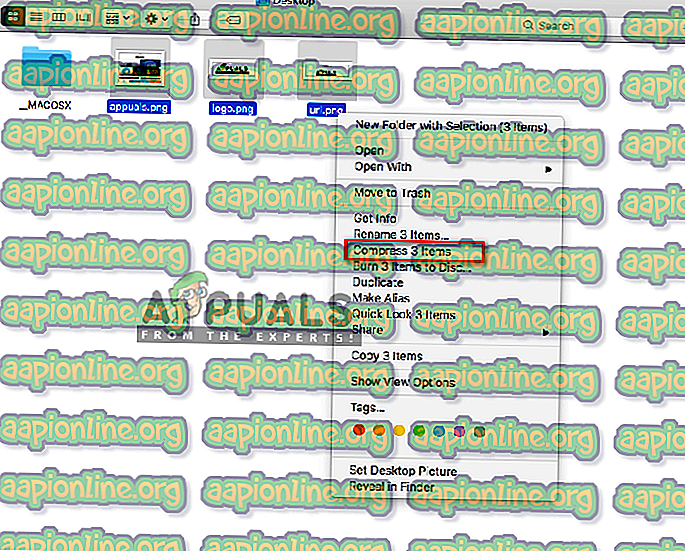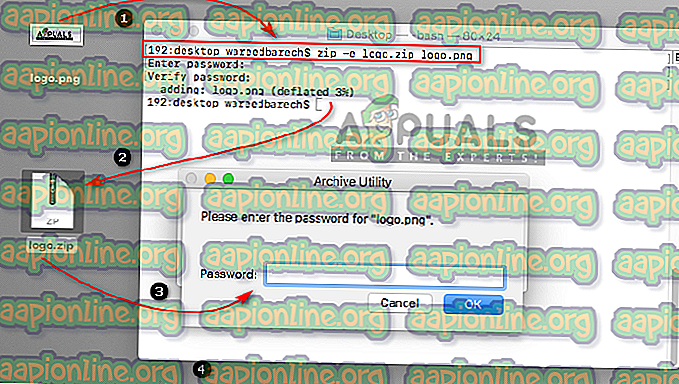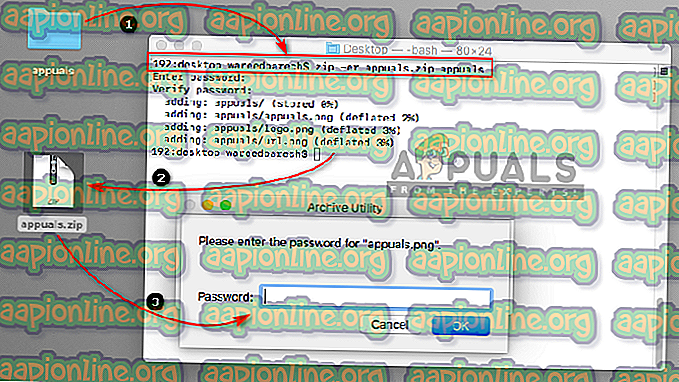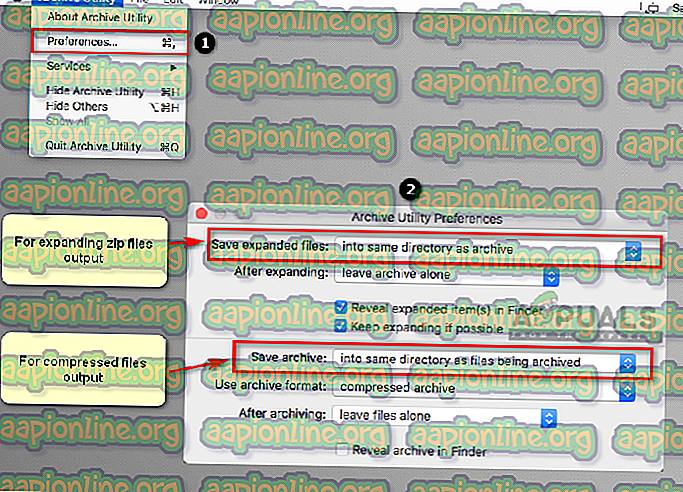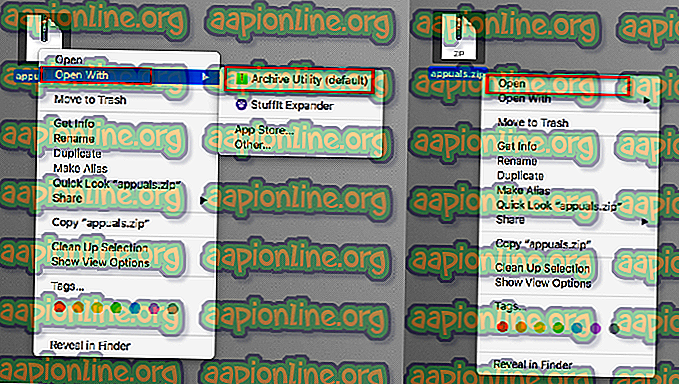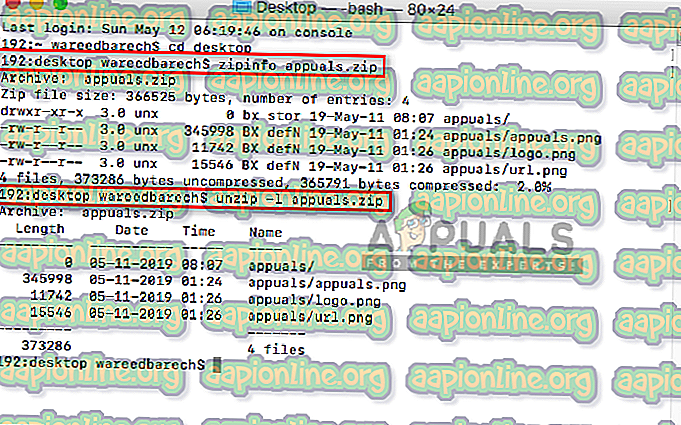Kako kopirati "Komprimirati" i raspakirati "Uncompress" datoteke na macOS-u
Zip datoteka je zbirka jedne ili više datoteka ili mapa koje su komprimirane u jednu datoteku. To štedi prostor za pohranu na računalu i drži sve datoteke organizirane. Komprimiranu datoteku je mnogo lakše prenijeti putem flash pogona ili e-pošte. Većina preuzimanja softvera na poslužitelju nalaze se u zip datotekama za uštedu prostora za pohranu na poslužitelju. U ovom ćemo vas članku provesti kroz korake za komprimiranje (zip) i raspakiranje (otpakiranje) datoteka na vašem macOS-u.

Komprimiranje / komprimiranje datoteka na macOS-u
Većina operativnih sustava ima mogućnost komprimiranja datoteka i mapa u zip datoteku. Mac OS za ovu značajku koristi uslužni program Archive Utility. Kad korisnik klikne opciju kompresije, otvorit će se uslužni program Arhiva, komprimirati datoteke i automatski se zatvoriti. Postupak je jednostavan za korištenje, ali postoji mnogo više kao što je prikazano u nastavku.
Kako kopirati jednu datoteku ili mapu
- Pronađite datoteku na vašem sustavu koju želite komprimirati
- Desnom tipkom miša kliknite datoteku i odaberite " Compress [ime datoteke] "
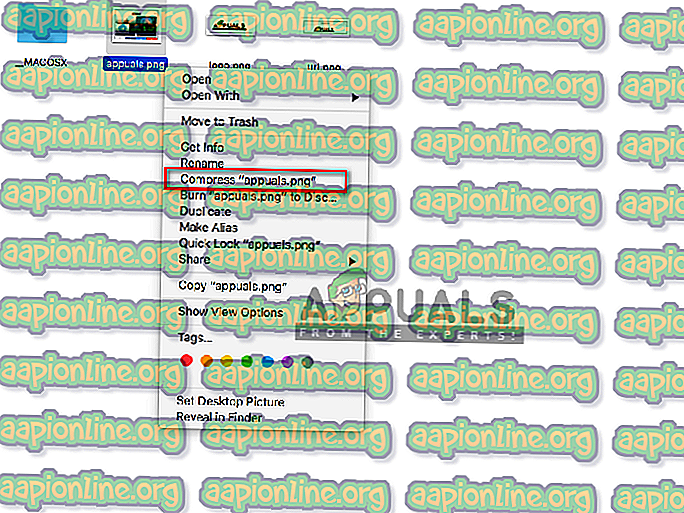
- Vaša će datoteka biti komprimirana u zip datoteku s istim imenom, ali .zip ekstenziju u istom direktoriju / mapi.
Kako kopirati / komprimirati više datoteka na macOS-u
- Pronađite datoteke koje želite komprimirati i odaberite datoteke klikom na + povucite da biste istaknuli ili zadržili tipku Shift i kliknite svaku datoteku
- Kliknite desnom tipkom miša na odabrane datoteke i odaberite " Stisni 3 stavke " (broj ovisi o broju datoteka).
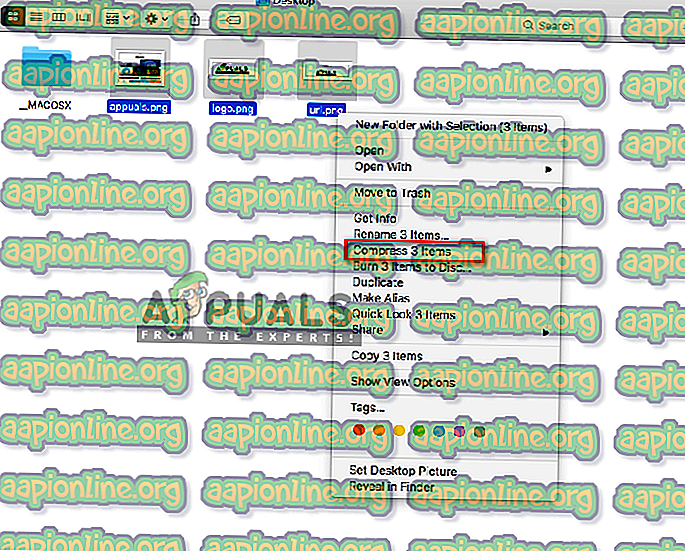
- Stvorit će se zip datoteka s nazivom " Archive.zip "
Kako stvoriti ZIP datoteku zaštićenu lozinkom na macOS-u
- Držite Command i pritisnite Space za otvaranje reflektora, utipkajte Terminal za pretraživanje i Enter
- Pomoću naredbe promijenite direktorij u mjestu gdje se nalaze datoteke:
CD radna površina
(stazu možete staviti umjesto radne površine )
- Zatim upišite naredbu za izradu zip datoteke zaštićene lozinkom:
Za datoteku dodajte posljednje ime datoteke s nastavkom
zip –e appuals.zip appuals.png
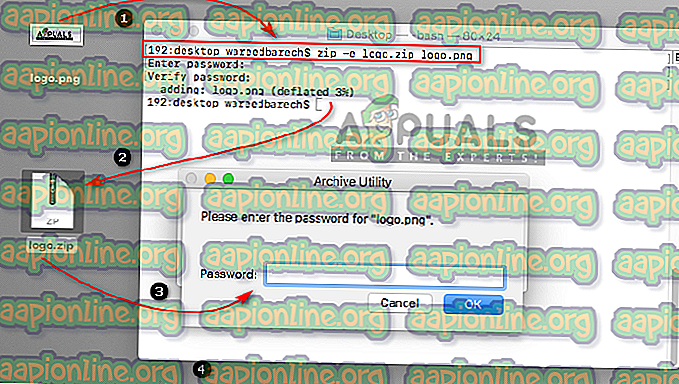
Za mape upišite -er i naziv mape:
zip –er appuals.zip appuals
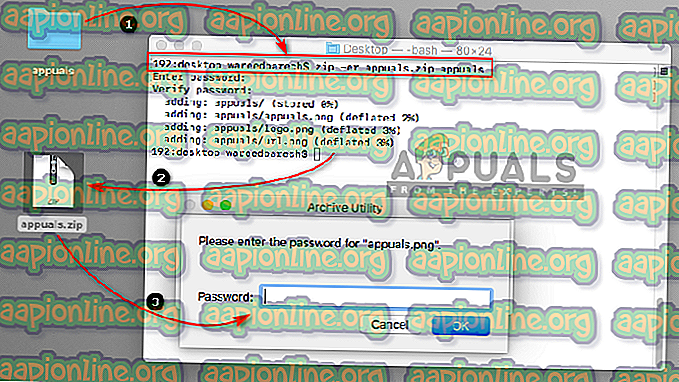
- Sad kad otvorite ili raspakirate datoteku, tražit će vam lozinku.
Kako promijeniti zadanu lokaciju Zip datoteka na macOS-u
- Držite Command i pritisnite Space za otvaranje Spotlight Search-a, a zatim upišite uslužni program Archive Utility za pretraživanje i pritisnite Enter za otvaranje
- Kad se izvodi uslužni program Archive Utility, držite tipku Command i pritisnite zarez (, ) da biste otvorili postavke . Možete ga otvoriti i na traci izbornika kao što je prikazano u nastavku
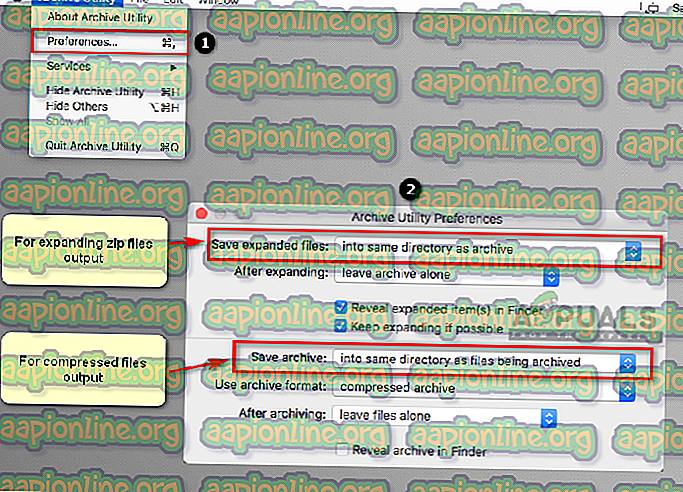
- Možete promijeniti mapu komprimiranih i dekomprimiranih datoteka u sve što želite.
Raspakiranje datoteka na macOS-u
Baš kao što se uslužni program Archive koristi za izradu zip datoteka, isti je i za raspakiranje u Mac OS-u. Kada otvorite zip datoteku, ona će se automatski dekomprimirati u istoj mapi ili na mjestu koje ste odredili za nju.
Kako raspakirati / raspakirati datoteku na macOS-u
- Pronađite zip datoteku koju želite raspakirati.
- Desnom tipkom miša kliknite datoteku i odaberite Otvori ili jednostavno dvokliknite zip datoteku
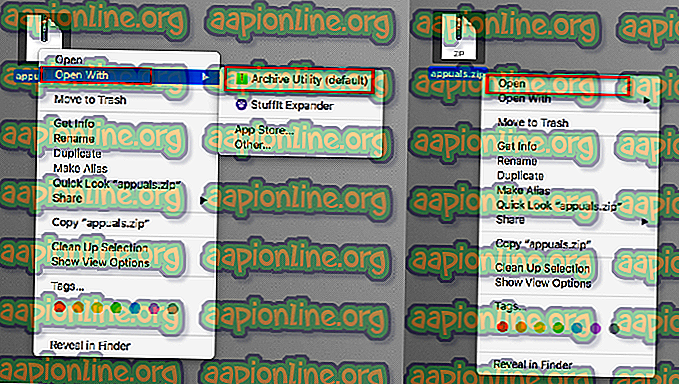
Kako pregledati ZIP / META datoteke bez vađenja ili raspakivanja datoteke
- Držite Command i pritisnite Space za otvaranje reflektora, utipkajte Terminal za pretraživanje i Enter
- Promijenite direktorij u lokaciju datoteke koju želite provjeriti naredbom:
CD radna površina
- Informacije možete provjeriti pomoću dvije različite naredbe:
zipinfo appuals.zip
unzip –l appuals.zip
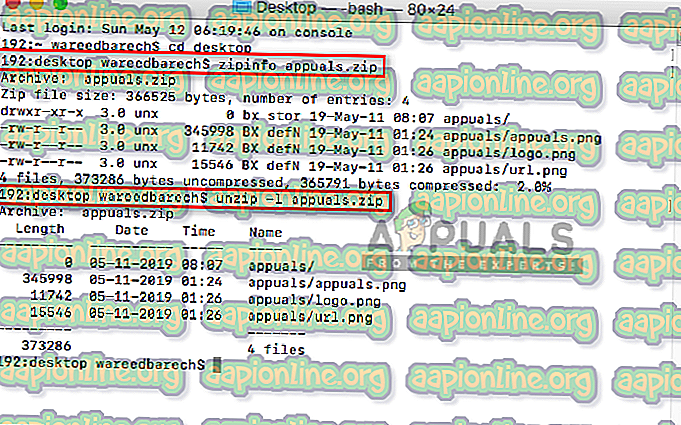
Alternativni alati s dodatnim značajkama
Također možete provjeriti neke od najboljih alata u Mac Store-u za komprimiranje i raspakiranje. Većina alata pružit će dodatne značajke gdje korisnik može izravno poslati zip datoteku putem e-pošte ili je spremiti na cloud disk. Možete pregledavati zip datoteke s ovim uslužnim programima bez dekomprimiranja. Većina alata podržava značajku povlačenja i ispuštanja. Neki od vrijednih alata za spomenuti su Better Zip, StuffIt Expander, Winzip, iZip i Keka

Ponekad se zadani uslužni program može javiti problem u proširivanju zip datoteka poput " Nije moguće proširiti zip datoteku ".